Aug 14, 2025 • Categoría: Reparación de Video • Soluciones probadas
La mayoría de la gente quiere formatear una tarjeta SD debido a un problema u otro.
Tenía mis archivos de video en mi tarjeta SD que capturé mientras estaba de vacaciones. Pero cuando conecté la tarjeta a mi PC, descubrí que la tarjeta SD estaba dañada. ¿Cómo puedo reparar archivos de video corruptos de la tarjeta SD? ¿Ayuda por favor?
Si no tiene idea de cómo recuperar archivos de video corruptos de la tarjeta SD, esta página le mostrará consejos sobre cómo hacerlo.
Parte 1: ¿Qué sucede cuando la tarjeta SD y los videos se corrompen?
El uso de dispositivos de almacenamiento digital como la tarjeta SD para almacenar archivos de video ha crecido a lo largo de los años. A la gente le encantan las tarjetas SD porque son más rápidas y tienen una gran capacidad de almacenamiento, pero los archivos de video son propensos a dañarse o corromperse. Los archivos de video se dañan debido a la corrupción de la tarjeta SD. ¿Entonces que significa esto para usted? Significa que los datos dentro de la tarjeta probablemente se perderán para siempre. La buena noticia es que una buena herramienta de recuperación de videos aún puede recuperar sus archivos de video.
1. ¿Qué sucede cuando la tarjeta SD se daña?
Ya sea que se trate de un daño o de un formateo accidental, su tarjeta SD se dañará y provocará la pérdida de los archivos de video y audio almacenados tanto en Mac como en Windows. Esta situación suele dar como resultado la visualización de un mensaje de error. Si no conoce este problema correctamente, es posible que le resulte muy difícil recuperar los archivos de video. A continuación se muestran más detalles sobre lo que sucede cuando la tarjeta SD se daña:
- Un mensaje de error que dice que la tarjeta SD está dañada. Cuando ves este mensaje, generalmente faltan la mayoría de los archivos de video. Varias causas pueden contribuir a esta corrupción, como quizás su tarjeta SD haya caducado. Debe recordar que las tarjetas SD tienen una vida útil específica.
- Aparece un mensaje de error que indica que la tarjeta SD no está formateada. Este mensaje ocurre cuando su Pc no reconoce la tarjeta SD. La corrupción puede deberse a un formato incorrecto.
- Un mensaje de error que dice que la tarjeta SD está protegida contra escritura. Este mensaje aparece cuando no puede copiar los archivos de video, pero puede ver los archivos de video en su tarjeta SD cuando la inserta en su PC o teléfono. Esto ocurre como resultado de una tarjeta SD dañada.
- No se puede acceder a una tarjeta SD. Este mensaje de error aparece cuando ves una pantalla negra. Por lo general, la causa principal es la corrupción en el archivo de video debido a varios factores, como un formato incorrecto.
2. ¿Qué sucede cuando los archivos de video se corrompen?
Los archivos de video pueden corromperse de varias maneras, incluidos los ataques de virus y el apagado interrumpido del sistema. Esta es la razón por la que debe comprender qué sucede cuando los archivos de video se corrompen para poder evitar situaciones similares en el futuro. Esto es lo que sucede con los videos corruptos:
- Videos que tienen problemas de sincronización de audio y video. Esto hace que sus videos no se reproduzcan correctamente cuando intenta reproducirlos en su reproductor multimedia. Esto puede deberse a un reproductor de video defectuoso, lo que ocasiona daños en su archivo de video.
- Archivos de video inaccesibles. A veces, puede experimentar problemas con sus videos, pero después de recuperarlos, descubre que no puede acceder a los archivos de video. La explicación lógica es que es posible que tenga un apagado incorrecto con su dispositivo de grabación. Por esta razón, no puede acceder a sus archivos de video incluso cuando recupera esos archivos de video.
- Un mensaje de error como el video no se reproduce. En este caso, su archivo de video no se reproducirá en absoluto. La causa probable puede ser un ataque de virus o malware.
- Error al cargar y no se pudo reproducir el archivo de video. Este problema puede surgir porque el formato de archivo de video no es compatible con el reproductor multimedia. Es posible que el archivo de video se haya dañado durante el proceso de transferencia
Parte 2. ¿Cómo reparar videos corruptos desde la tarjeta SD?
Para reparar videos corruptos de la tarjeta SD, debe utilizar un software de reparación de video confiable. Wondershare Repairit Video Repair ha revolucionado la forma para recuperar archivos de video corruptos con sus excelentes características y funciones. Puede reparar archivos de video causados por el error de la tarjeta SD. Lo mejor de esta herramienta de reparación es que admite varios formatos de video, incluidos MOV, MP4, M2TS, MKV y muchos más formatos.
Wondershare Video Repair presenta dos modos de reparación de video, que son una reparación rápida diseñada para reparar varios errores de video y la reparación avanzada adecuada para archivos de video gravemente dañados. El modo de reparación avanzada utiliza un video de muestra para analizar los datos y la tecnología antes de reparar el archivo de video dañado. Por lo tanto, si tiene videos de YouTube que no se reproducen en Chrome, un encabezado de archivo de video dañado, daño en el sistema de archivos de video, videos borrosos u otros escenarios de corrupción, estará seguro de usar el software Wondershare Video Repair. Puede utilizar Wondershare Video Repair siguiendo los pasos a continuación:
Paso 1: Agregue el archivo de video dañado
Una vez que lo descargue e instale, conecte su tarjeta SD dañada al Pc con Windows y siga los pasos para iniciar el proceso de recuperación. Para Macbook, debe descargar e instalar Wondershare Video Recovery para Mac.
Luego, haz clic en Agregar video dañado en la pantalla de inicio. Ahora puede agregar el archivo de video dañado a "Arrastrar y soltar videos aquí".

Paso 2: Repara archivo de video corrupto
La herramienta de reparación iniciará el proceso de reparación rápida para restaurar su archivo de video dañado.

Esto es adecuado si tiene varios errores en el video. Podrás ver todo el proceso de reparación..
Paso 3: Vista previa de los videos reparados
Wondershare Video Repair le brinda la oportunidad de obtener una vista previa de los archivos de video reparados antes de guardarlos.
Esto sucede cuando finaliza el proceso de reparación. Si está satisfecho con los resultados, continúe y haga clic en el botón "Aceptar en Vista previa y Guardar ahora".

Paso 4: Agregue el archivo de video de muestra
Algunos archivos de video están muy dañados y requieren el uso del modo de reparación avanzada para reparaciones efectivas. Si este es el caso, puede usar esta opción haciendo clic en Reparar video y seleccionar el modo Reparación avanzada.
A continuación, seleccione el video de muestra, que es un video saludable que Advance Repair usará para analizar los datos y la tecnología antes de reparar el archivo de video severamente dañado.

Paso 5: Guarda el video recuperado
Puede llevar más tiempo que el modo de reparación rápida porque tiene que comprender los problemas con su archivo de video dañado y realizar las reparaciones correctas. Una vez que se completa la reparación del archivo de video dañado, puede obtener una vista previa.
Por último, una vez que haya obtenido una vista previa del video reparado, puede decidir guardarlo.

Si está satisfecho con la calidad de las reparaciones, puede guardar el archivo de video reparado en cualquier ubicación que elija.
Parte 3: ¿Cómo reparar una tarjeta SD dañada?
Una SD dañada puede dejarle pocas opciones. Estos son algunos de los métodos que puede utilizar para reparar la tarjeta SD dañada:
Solución 1: Conecte la tarjeta SD dañada a otro dispositivo
A veces, es posible que el dispositivo que está utilizando no sea compatible con su tarjeta SD debido a problemas relacionados con el controlador o simplemente debido a problemas de incompatibilidad. Si esta es la situación, considere conectar su tarjeta SD a otro dispositivo. Sin embargo, si este método no funciona, pruebe la siguiente solución.
Solución 2: Conecte la tarjeta SD a un lector de tarjetas
Intente conectar su tarjeta SD a un lector de tarjetas SD en el PC. La razón para hacer esto es averiguar si el PC puede asignarle una nueva letra de unidad. Esto es lo que sucede: si el PC no asigna una nueva letra de unidad, significa que la tarjeta no se puede leer. Debe recordar que a veces, el lector de tarjetas SD puede asignar una letra de unidad, pero aún recibirá un mensaje informándole que inserte el disco en la unidad "E". En este caso, puede asignar una nueva letra de unidad a la tarjeta SD usando la configuración de su sistema informático.
Solución 3: Compruebe si hay errores en la tarjeta SD mediante el comando "chkdsk"
Puede escribir "chkdsk" y letra de unidad, ":/ f" en el símbolo del sistema. Luego, siga los siguientes pasos:
- Inserte la tarjeta SD dañada en el lector de tarjetas y conéctela a su PC.
- Luego, haga clic en "Inicio" ubicado en la barra de tareas de Windows.
- Su tarjeta SD puede encontrarse en "Dispositivos con almacenamiento extraíble" Anote la letra de unidad asignada.
- Puede volver a hacer clic en el icono "Inicio" y, en el cuadro de búsqueda, escribir las letras cmd.
- Una vez que escriba las letras "cmd", haga clic con el botón derecho y seleccione la opción "Ejecutar como administrador".
- Se abrirá el símbolo del sistema, luego podrá reparar la tarjeta SD dañada ejecutando "chkdsk".
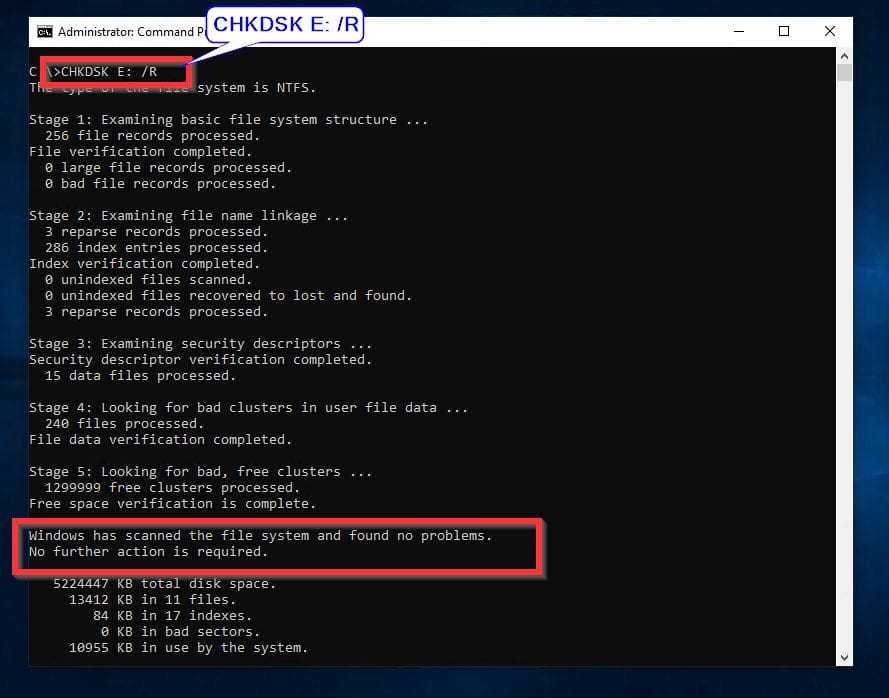
- Escriba "chkdsk", luego escriba la letra de la unidad que corresponde a tu tarjeta SD y sigue con dos puntos ":/ f".
- Haga clic en el botón Enter y chkdsk comenzará a escanear la tarjeta SD dañada para corregir errores.
- Por último, busque la letra de unidad asignada para confirmar si los archivos se han restaurado o no.
Solución 4: Formatea su tarjeta SD
Si su tarjeta SD está en el modo protegido contra escritura, descubrirá que puede ver todos los archivos almacenados pero no puede añadir archivos. En este caso, haga lo siguiente:
- Quite el botón de protección contra escritura para poder guardar los archivos.

- Sin embargo, si esto falla, quizás sus archivos sean inaccesibles o los haya perdido. Para reparar su tarjeta SD, debe utilizar una herramienta de diagnóstico.
- Alternativamente, otra gran opción es reformatear su tarjeta SD, aunque podría borrar todo lo que almacenó. Debido a esto, tiene sentido recuperar sus archivos almacenados y guardarlos en otra unidad antes de intentar reformatear la tarjeta.
Cuando se trata de teléfonos inteligentes o cámaras, siempre debe usar una herramienta de recuperación para tarjetas SD porque la mayoría de sus datos estarán asociados con archivos de video y fotos. Si bien hay varias herramientas de recuperación de tarjetas SD disponibles en el mercado, debe elegir solo aquellas que sean confiables y brinden los mejores resultados. Al final del día, las herramientas adecuadas se asegurarán de que los archivos eliminados, perdidos o inaccesibles se recuperen de la tarjeta SD.
Solución 5: Vuelva a instalar el controlador
Otra posible solución para reparar su tarjeta SD dañada es reinstalar el controlador. Haga lo siguiente para reinstalar el controlador:
- En primer lugar, haga clic con el botón derecho en "Mi PC" y luego haga clic en el botón Administrar.
- Luego, haga clic en el botón Administrador de dispositivos.
- Esto abre la opción "Unidades de disco", así que haga doble clic en ella en la lista desplegable. Después de eso, haga clic con el botón derecho en el nombre de la unidad extraíble.
- Ahora puede hacer clic en la opción Desinstalar y hacer clic en Aceptar.
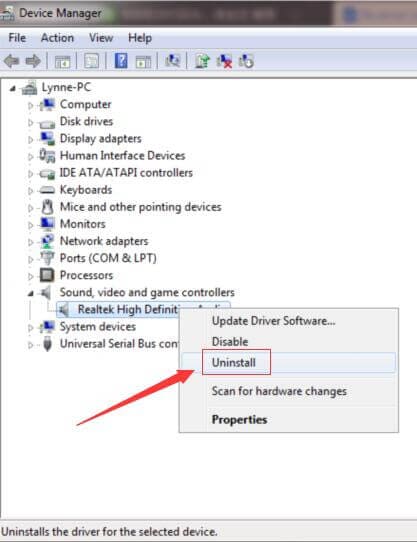
- Desconecte su tarjeta SD y reinicie su PC.
- Inserte su tarjeta SD. Su PC debería poder detectarlo.
Solución 6: Use herramienta recovery
Si todas las soluciones anteriores no funcionaron, su última oportunidad para reparar la tarjeta SD dañada es utilizando la herramienta Recovery. Debe recordar que es posible que sus datos aún estén en su tarjeta SD a pesar de estar corruptos o inaccesibles. Por lo tanto, puede recuperar estos datos con el software Wondershare Video Repair. Eso sí, esto solo es posible si su tarjeta SD no tiene daños físicos, no se sobrescribe o no se han guardado otros archivos sobre los archivos corruptos. Wondershare Video Repair es la solución definitiva para recuperar archivos de video causados por errores de la tarjeta SD. Lo mejor de esta herramienta es que es compatible con Windows 10 / 8.1 / 8/7 / Vista / XP y macOS 10.9-10.15.
Parte 4: ¿Cómo proteger la tarjeta SD y los archivos de video?
Con la creciente popularidad de la tecnología, la mayoría de las personas ahora utilizan las tarjetas SD para almacenar sus datos importantes. Ya sean archivos de video, fotos o cualquier otro tipo de datos, perderlos no es una opción. Como resultado, siempre debe esforzarse por evitar que su tarjeta SD o archivos de video se dañen.
1. Evite la corrupción de la tarjeta SD
Es posible evitar que su tarjeta SD se dañe. Si desea hacer esto, utilice los siguientes consejos:
- Asegúrese de quitar siempre la tarjeta SD de su dispositivo de forma segura. Quitarlo por la fuerza tiende a dañar la tarjeta SD.
- Mientras transfiere los archivos, evite retirar la tarjeta SD cuando el proceso no esté completo. Verá, es posible que algunos archivos aún estén en proceso de transferencia, y expulsarlos puede dañar la tarjeta SD.
- Algunas ordenadores, videocámaras o teléfonos móviles pueden tener virus. Por lo tanto, evite insertar su tarjeta SD en dichos dispositivos.
- Recupere y guarde todos sus datos antes de intentar reparar sus tarjetas SD corruptas.
- Si cree que su tarjeta SD está dañada, no escriba ni guarde ningún otro dato en la tarjeta hasta que finalice la recuperación de los datos dañados.
2: Evite archivos de video corruptos
Los archivos de video corruptos son una preocupación para todos. Si bien puede usar herramientas de recuperación confiables, es importante implementar algunas medidas preventivas, como las siguientes:
- La corrupción en los archivos de video generalmente ocurre durante la reproducción y grabación de los archivos. Por lo tanto, puede prevenirlo evitando muchas reproducciones y no cambie rápidamente entre grabación y no grabación.
- Formatee siempre su tarjeta SD en la cámara o con un dispositivo externo.
- Los errores durante la transferencia de archivos de video se pueden evitar verificando la integridad de la fuente de medios antes de realizar la transferencia.
- La corrupción puede ocurrir debido a la pérdida de energía durante la grabación. Por lo tanto, mantenga el dispositivo de grabación con suficiente energía mientras graba un video.
Conclusión
Las tarjetas SD son una forma conveniente de almacenar archivos de datos, como archivos de video. Pero, si no los maneja bien, puede corromper sus archivos de datos de video. Afortunadamente, las herramientas de recuperación de datos de video están ahí para ayudarlo a recuperar sus archivos de video dañados. Puede asegurarse de que la integridad de sus archivos de video corruptos recuperados no se vea comprometida utilizando las mejores herramientas de recuperación de datos. Esta es la razón por la que debe optar por el software Wondershare Video Repair. Es la mejor herramienta de recuperación de datos de la tarjeta SD que le ayuda a restaurar sus videos, fotos y otros archivos importantes perdidos desde una tarjeta SD.
Recuperar Fotos/Video/Audio
- Recuperar Fotos
- Softwares gratis para recuperar fotos.
- Recuperar fotos de tarjeta de memoria.
- Recuperar fotos de Facebook eliminadas
- Recuperar fotos borradas de Instagram
- Recuperar Videos
- Recuperar Cámaras
- Recuperar datos perdidos de cámara.
- Recuperar fotos de cámara Nikon.
- Recuperar fotos borradas de cámara digital
- Errores en cámaras Canon y soluciones
- Recuperar Audios





Alfonso Cervera
staff Editor